Windows 10 konto loomine Gmaili abil
Miscellanea / / November 28, 2021
Kui ostate uue sülearvuti, mis töötab Windowsi operatsioonisüsteemiga, peate seadme esmakordsel käivitamisel seadistama, enne kui saate seda kasutada. Samamoodi peate seadistama Windowsi kasutajakonto, kui lisate oma seadmesse uue liikme või kasutaja. Iga kord, kui peate läbima mitmeid toiminguid, et luua Windowsi konto, mille abil saate sisse logida või Windowsi pakutavatele funktsioonidele juurde pääseda.
Nüüd vaikimisi Windows 10 sunnib kõiki kasutajaid looma a Microsoft konto oma seadmesse sisse logimiseks, kuid ärge muretsege, sest Windowsi sisselogimiseks on samavõrra võimalik luua kohalik kasutajakonto. Samuti võite soovi korral kasutada muid e-posti aadresse, näiteks Gmail, Yahoo jne, et luua oma Windows 10 konto.
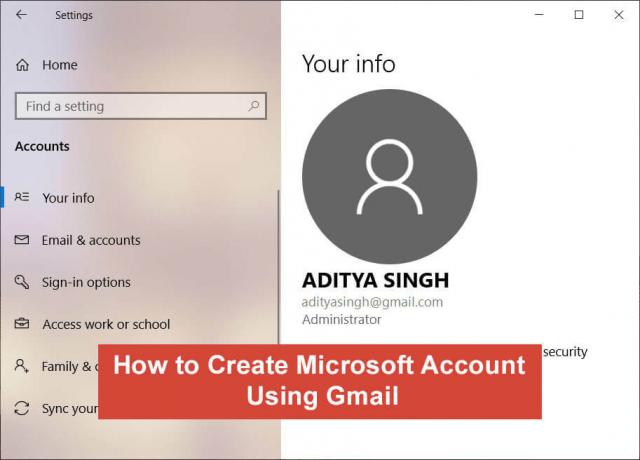
Ainus erinevus mitte-Microsofti aadressi ja Microsofti konto kasutamise vahel on see, et hilisemaga saate mõned lisafunktsioonid, nagu sünkroonimine kõigis seadmetes, Windowsi poe rakendused, Cortana, OneDriveja mõned muud Microsofti teenused. Nüüd, kui kasutate mitte-Microsofti aadressi, saate siiski kasutada mõnda ülaltoodud funktsioonidest, logides ülaltoodud rakendustesse eraldi sisse, kuid isegi ilma ülaltoodud funktsioonideta saate hõlpsasti ellu jääda.
Lühidalt öeldes saate oma Windows 10 konto loomiseks kasutada Yahoo või Gmaili e-posti aadressi ja kasutada endiselt identset selliseid eeliseid nagu Microsofti kontot kasutavad inimesed, nagu sünkroonimisseaded ja juurdepääs mitmele Microsoftile teenuseid. Nii et ilma aega raiskamata vaatame, kuidas allpool loetletud õpetuse abil luua uus Windows 10 konto, kasutades Microsofti konto asemel Gmaili aadressi.
Sisu
- Windows 10 konto loomine Gmaili abil
- 1. meetod: looge olemasoleva Gmaili aadressi abil Windows 10 konto
- 2. meetod: looge uus konto
Windows 10 konto loomine Gmaili abil
Veenduge, et luua taastepunkt juhuks kui midagi valesti läheb.
1. meetod: looge olemasoleva Gmaili aadressi abil Windows 10 konto
1. Vajutage Windows Key + I, et avada seaded, seejärel klõpsake nuppu Kontod valik.

2. Nüüd klõpsake vasakpoolsel aknapaanil "Perekond ja teised inimesed“.

3. Jaotises "Teised inimesed", sa pead klõpsake nuppu + kõrval "Lisage sellesse arvutisse keegi teine”.
4.Järgmisel ekraanil, kui Windows palub kasti täita, siis teie ei pea sisestama e-posti ega telefoninumbrit pigem peate klõpsama "Mul ei ole selle inimese sisselogimisandmeid” valik.

5. Järgmises aknas sisestage oma olemasolev Gmaili aadress ja pakkuda ka a tugev parool mis peaks erinema teie Google'i konto paroolist.
Märge:Kuigi võite kasutada sama parooli, mis oma Google'i kontol, kuid turvakaalutlustel ei ole see soovitatav.
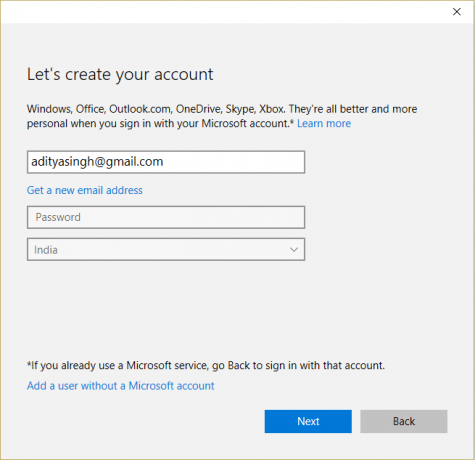
6. Valige oma piirkond kasutades rippmenüüd ja klõpsake nuppu Järgmine nupp.
7.Saad ka määrake oma turunduseelistused ja seejärel klõpsake Edasi.
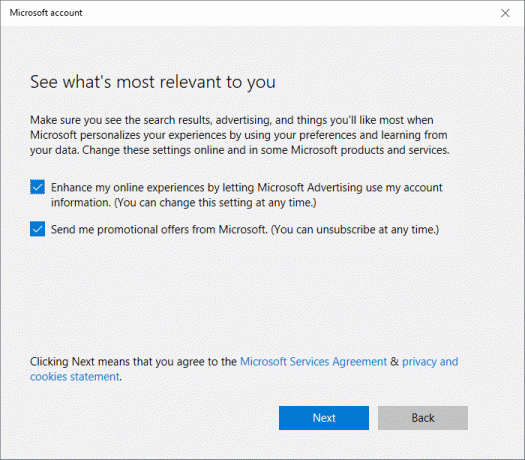
8. Sisestage oma praegune või kohaliku kasutajakonto parool või jätke väli tühjaks juhuks, kui te pole oma konto jaoks parooli seadistanud, ja seejärel klõpsake nuppu Edasi.
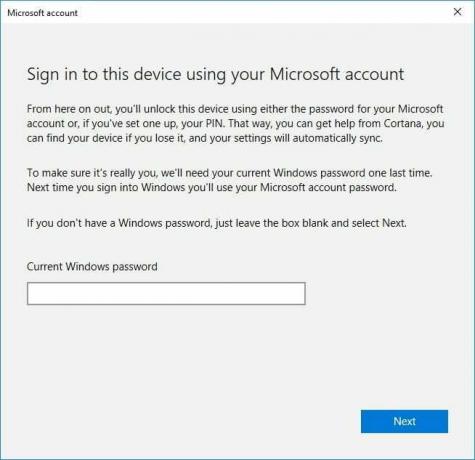
9. Järgmisel ekraanil saate valida kas seadistage Windows 10 sisselogimiseks oma parooli kasutamise asemel PIN-kood või võite selle sammu vahele jätta.
10. Kui soovite PIN-koodi seadistada, klõpsake lihtsalt nuppuMäärake PIN-kood” nuppu ja järgige ekraanil kuvatavaid juhiseid, kuid kui soovite selle sammu vahele jätta, klõpsake „Jätke see samm vahele" link.
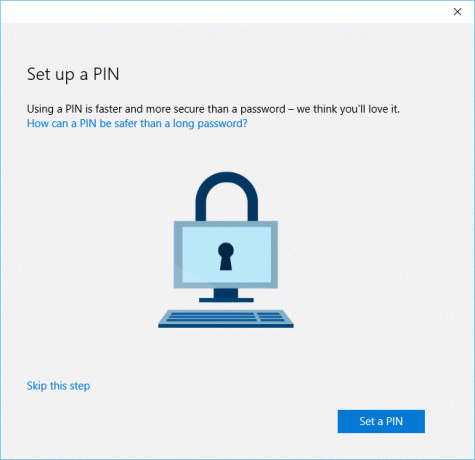
11. Enne kui saate seda uut Microsofti kontot kasutada, peate esmalt selle Microsofti kasutajakonto kinnitama, klõpsates Kinnitage link.

12. Kui klõpsate lingil Kinnita, saate Microsoftilt kinnituskoodi oma Gmaili kontole.
13. Peate oma Gmaili kontole sisse logima ja kopeerige kinnituskood.
14.Kleepige kinnituskood ja klõpsake nuppu Järgmine nupp.
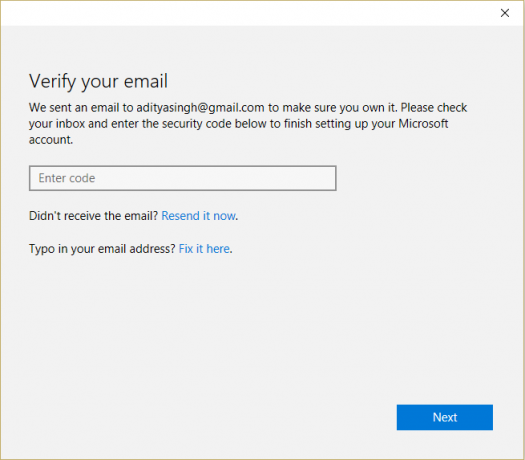
15. See on kõik! Lõite just Microsofti konto, kasutades oma Gmaili e-posti aadressi.
Nüüd olete valmis nautima Microsofti konto kasutamise eeliseid Windows 10 arvutis ilma Microsofti meili ID-d kasutamata. Nüüdsest kasutate Windows 10 arvutisse sisselogimiseks äsja Gmaili abil loodud Microsofti kontot.
Loe ka: Gmaili seadistamine Windows 10-s
2. meetod: looge uus konto
Kui avate arvutit esimest korda või olete Windows 10 puhta installi teinud (pühkige kõik arvuti andmed), siis peate looma Microsofti konto ja seadistama uue parool. Kuid ärge muretsege, sel juhul võite oma Microsofti konto seadistamiseks kasutada ka mitte-Microsofti meili.
1. Lülitage oma Windows 10 arvuti sisse, vajutades toitenuppu.
2.Jätkamiseks lihtsalt järgige ekraanil kuvatavaid juhiseid kuni näete "Logige sisse Microsoftiga” ekraan.
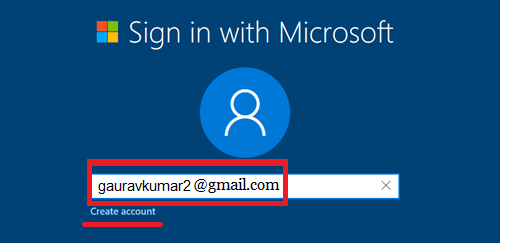
3. Nüüd peate sellel ekraanil sisestama oma Gmaili aadressi ja seejärel klõpsama nuppu Loo konto link põhjas.
4. Järgmiseks esitage a tugev parool mis peaks erinema teie Google'i konto paroolist.
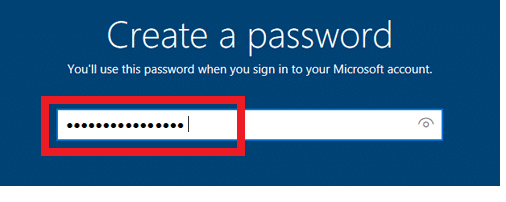
5. Järgige uuesti ekraanil kuvatavaid häälestusjuhiseid ja viige oma Windows 10 arvuti seadistamine lõpule.
Soovitatav:
- Rakenduse Fix juurdepääs graafika riistvarale on blokeeritud
- Kuidas parandada rikutud süsteemifaile Windows 10-s
- 4 viisi graafikadraiverite värskendamiseks Windows 10-s
- Parandage Windows 10 tööülesannete ajakava
Loodan, et ülaltoodud sammudest oli abi ja nüüd saate seda hõlpsalt teha Looge Gmaili abil Windows 10 konto, kuid kui teil on selle õpetuse kohta veel küsimusi, küsige neid kommentaaride jaotises.



